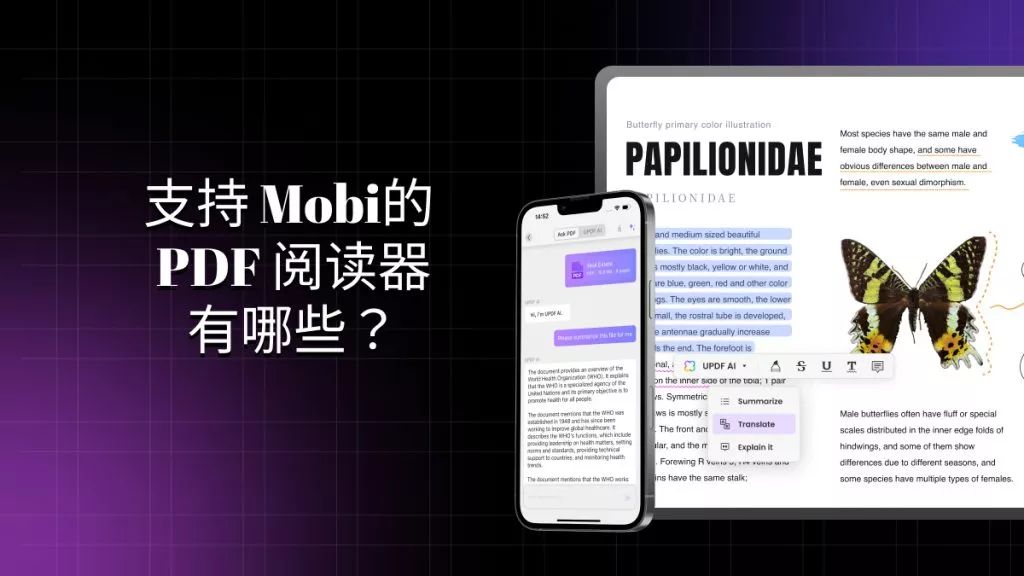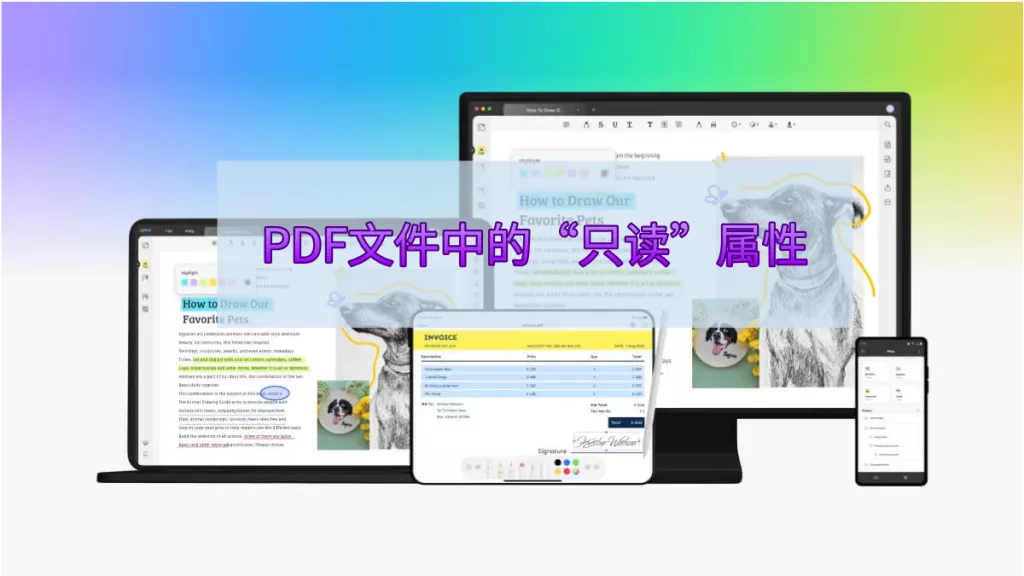你是否经常被要求打印 PDF 文件、进行一些修改或签名,然后上传扫描的 PDF 副本?你是否只想以数字化方式完成所有这些更改,然后使其看起来像是扫描的?或者你想阻止他人编辑你的 PDF 文件,即使他们使用 PDF 编辑器也无法修改?你可能出于其他原因希望将 PDF 文件转换为扫描件,而我们为所有这些需求提供了解决方案。
第 1 部分:通过 i2PDF 将 PDF 制成扫描件效果
i2PDF 是一个在线 PDF 工具,具备大量 PDF 编辑和其他功能。它还允许用户将 PDF 转换为扫描件效果,并提供多种优势。其优点包括高安全性,确保转换后 30 分钟自动从云存储中删除文件。
i2PDF 提供文件的即时处理,并提供第一页的预览,帮助你确保处理的是正确的文件。此外,它还提供一些自定义选项。但该方法的一个主要缺点是不支持批量转换。以下是将 PDF 转换为扫描件效果的步骤:
步骤 1:打开 i2PDF 的 PDF 扫描工具,点击 “选择文件” 上传你的 PDF 文件。
步骤 2:文件上传完成后,你将看到 PDF 的预览及不同选项。点击 “选项” 来自定义 PDF 的多个内容。在此处,必须点击 “PDF 扫描” 并等待处理完成。点击 “下载” 按钮,转换后的 PDF 文件将存储到你的设备。
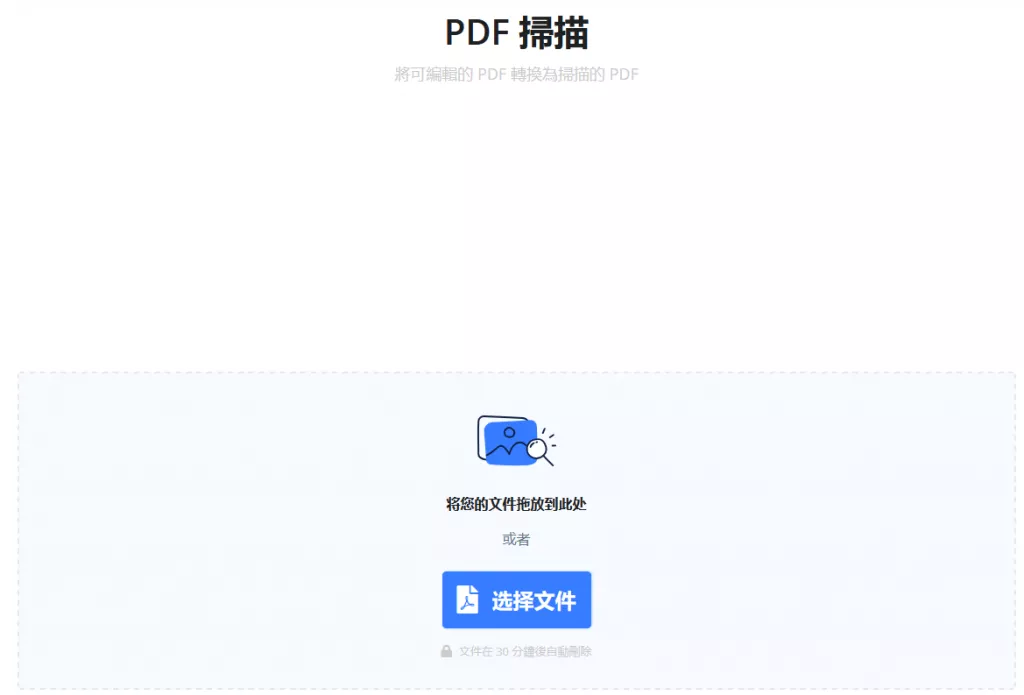
第 2 部分:通过 LookScanned 将 PDF 制成扫描件效果
LookScanned 是一个专门用于将 PDF 转换为扫描件效果的在线工具。虽然它不提供其他功能,但在将 PDF 转换为扫描形式时具备出色的优势和功能。
例如,你可以获得详细的预览,即时查看多页内容的质量。它提供许多带滑杆控制的自定义选项,确保你获得所需的效果质量。
事实上,一旦访问该在线工具,无需互联网连接即可操作(处理过程在本地完成)。其安全性极佳,所有处理均在用户端进行。与许多其他在线 PDF 工具不同,该工具无广告。缺点是功能单一,且一次仅支持单个文件转换。
步骤:访问 LookScanned 网站,点击 “选择 PDF” 上传 PDF。出现 PDF 预览后,点击 “生成扫描的 PDF” 生成扫描版 PDF,然后点击 “下载扫描的 PDF” 保存文件。
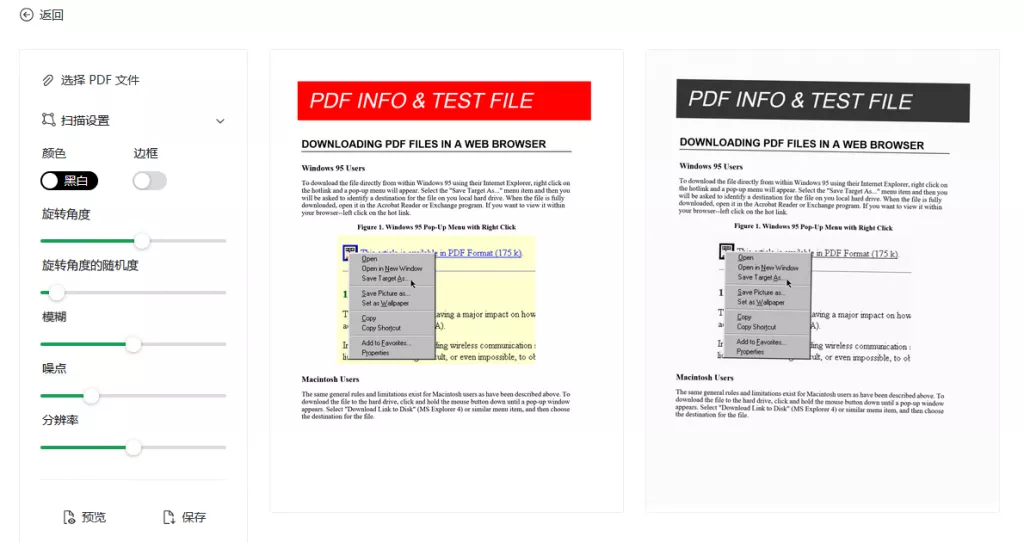
第 3 部分:通过 PDFCandle 将 PDF 制成扫描件效果
我们要讨论的最后一个在线选项是 PDFCandle,它是另一个具备多种 PDF 处理功能的工具,其中一项功能是 PDF 扫描转换器,且无需注册。虽然它能将 PDF 制成扫描件效果,但自定义设置选项较少。事实上,其界面设计不够友好,转换 PDF 时也没有文件预览。但如果你仍想尝试此方法,请按以下步骤操作:
步骤 1:在浏览器中打开 PDFCandle PDF 扫描转换器,点击 “选择文件或拖曳文件至此” 按钮。系统将显示文件上传进度,上传完成后,再次点击该红色按钮将 PDF 转换为扫描件。
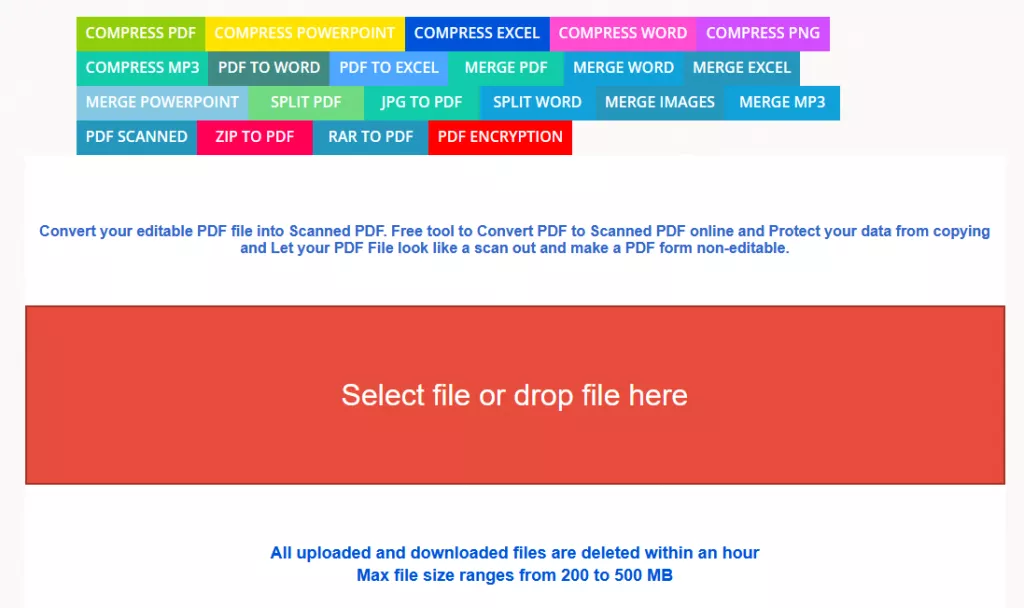
步骤 2:点击 “下载” 按钮,将扫描后的文件保存到本地存储。
第 4 部分:在 Windows 和 Mac 上使 PDF 不可编辑
如果将 PDF 转换为扫描件效果的主要目的是防止他人编辑,你可以使用UPDF,它适用于 Mac 和 Windows 系统。

UPDF 提供两种方法使 PDF 文件不可编辑,我们将在本指南中探讨这两种方法。但在开始前,你需要在 Windows 或 Mac 电脑上下载 UPDF。
方法 1:通过 OCR 使 PDF 文件不可编辑
使用 UPDF 使 PDF 不可编辑的第一个方法是使用OCR 功能。执行 OCR 时,你会获得 2 个不同选项,此处需使用 “仅影像 PDF”。
当使用此选项执行 OCR 时,生成的文件将不包含可编辑文字或搜索功能,因此无人能编辑该文档。操作方法如下:
步骤:点击桌面图标启动 UPDF 软件,点击 “打开文件” 从本地存储中打开 PDF 文件。然后点击 “使用 OCR 识别文字”>“仅影像 PDF”>“执行 OCR”。按屏幕提示完成文件保存步骤,UPDF 保存的文件将不可编辑。

方法 2:通过打印使 PDF 不可编辑
使 PDF 不可编辑的另一个选项是使用打印功能。在打印选项中,你可以选择将其打印为图像,此举将使文件不可编辑。此外,还可选择灰度打印以生成黑白效果。以下是具体操作步骤:
步骤 1:在电脑上打开 UPDF 软件,点击 “打开文件” 打开 PDF 文件。文件打开后,点击 右上角的“打印” 启动打印功能。

步骤 2:在打印选项弹窗中,勾选 “打印为影像” 复选框。若希望不可编辑的 PDF 仅包含黑白内容,需选择 “以灰度打印”,然后点击 “打印”。按屏幕提示完成文件保存即可。
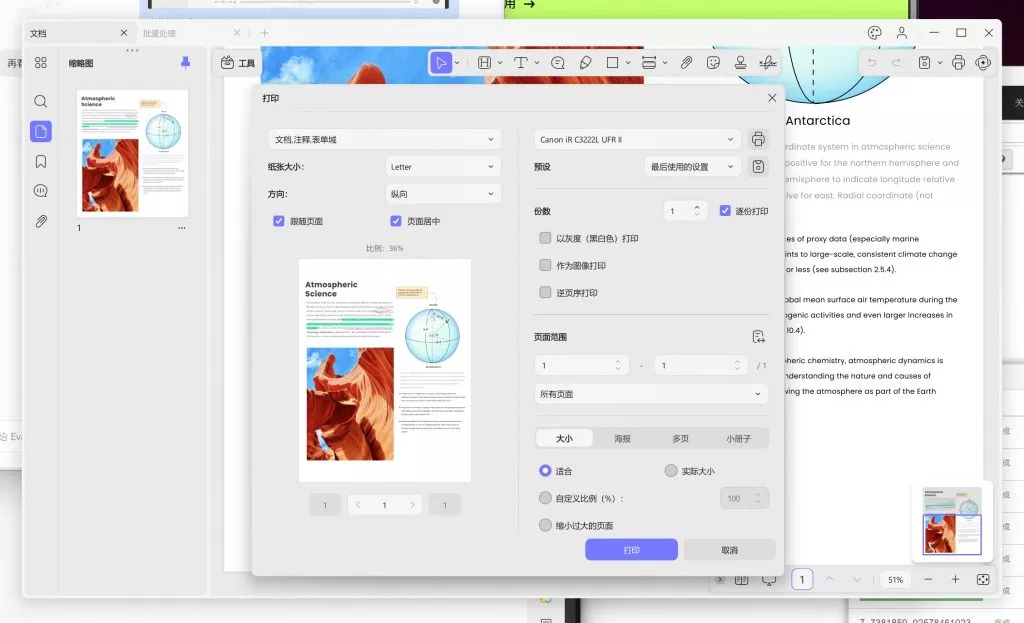
UPDF 功能简介
UPDF 是一款综合性 PDF 编辑工具,几乎具备处理 PDF 文件所需的所有功能。其核心功能优势包括:
- UPDF Cloud:自动同步多设备间的 PDF 文件,提供专属 PDF 云存储。
- OCR 功能:支持 38 种语言,可将扫描 PDF 和图像转换为可编辑内容。
- UPDF AI:集成 DeepSeek R1 满血版,支持 PDF 翻译、解释、总结及对话交互。
- 注释功能:支持荧光笔、评论、图章、贴纸等多种注释工具。
- 编辑功能:完全控制 PDF 文字、图像和链接,支持新增与修改。
- 格式转换:支持 PDF 与 Word、PPT、Excel 等常用格式互转。
- 加密保护:通过密码防止未授权访问和编辑。
- 表单处理:支持填写、签署、编辑及新建 PDF 表单。
- 页面管理:支持提取、删除、插入、替换页面及文件合并 / 拆分。
- 压缩功能:减小 PDF 文件的大小,同时保持内容质量。
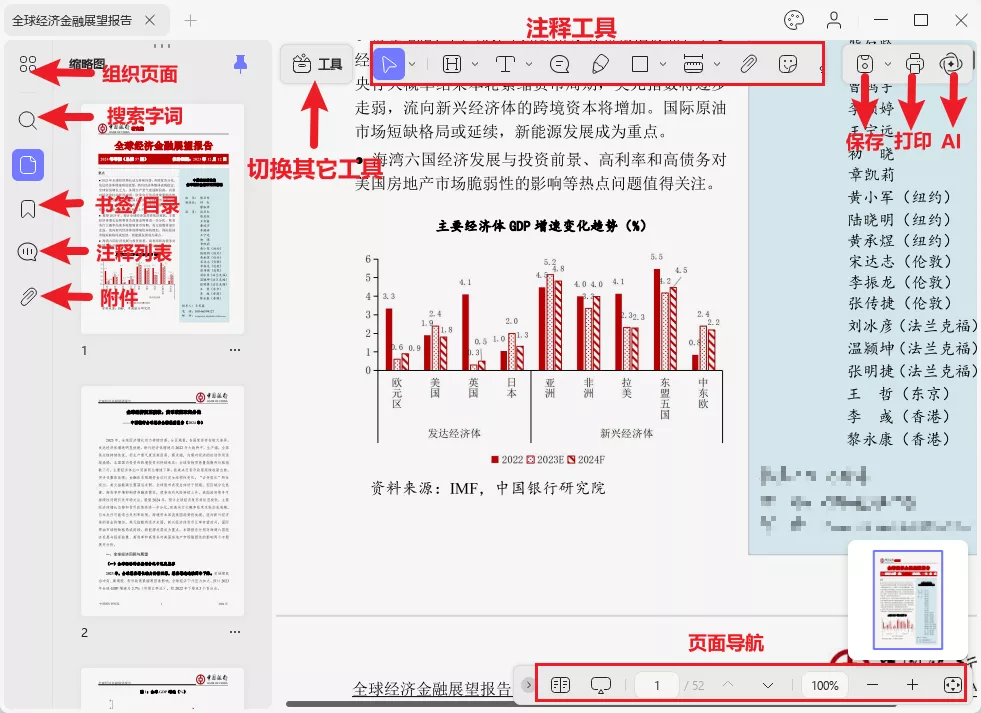
总结
将 PDF 转换为扫描件效果具有多重优势,包括使内容不可编辑、让电子签名更逼真等。无论出于何种需求,上述方法均可满足你的要求。
这些免费在线方法适用于所有设备,但需注意:在线上传机密文件时需谨慎。因此,若需要更安全可靠的离线方案,推荐使用 UPDF。下载 UPDF 后,通过 Windows 或 Mac 上的打印或 OCR 功能,即可轻松使 PDF 不可编辑。
 UPDF
UPDF AI 网页版
AI 网页版 Windows 版
Windows 版 Mac 版
Mac 版 iOS 版
iOS 版 安卓版
安卓版

 AI 单文件总结
AI 单文件总结 AI 多文件总结
AI 多文件总结 生成思维导图
生成思维导图 深度研究
深度研究 论文搜索
论文搜索 AI 翻译
AI 翻译  AI 解释
AI 解释 AI 问答
AI 问答 编辑 PDF
编辑 PDF 注释 PDF
注释 PDF 阅读 PDF
阅读 PDF PDF 表单编辑
PDF 表单编辑 PDF 去水印
PDF 去水印 PDF 添加水印
PDF 添加水印 OCR 图文识别
OCR 图文识别 合并 PDF
合并 PDF 拆分 PDF
拆分 PDF 压缩 PDF
压缩 PDF 分割 PDF
分割 PDF 插入 PDF
插入 PDF 提取 PDF
提取 PDF 替换 PDF
替换 PDF PDF 加密
PDF 加密 PDF 密文
PDF 密文 PDF 签名
PDF 签名 PDF 文档对比
PDF 文档对比 PDF 打印
PDF 打印 批量处理
批量处理 发票助手
发票助手 PDF 共享
PDF 共享 云端同步
云端同步 PDF 转 Word
PDF 转 Word PDF 转 PPT
PDF 转 PPT PDF 转 Excel
PDF 转 Excel PDF 转 图片
PDF 转 图片 PDF 转 TXT
PDF 转 TXT PDF 转 XML
PDF 转 XML PDF 转 CSV
PDF 转 CSV PDF 转 RTF
PDF 转 RTF PDF 转 HTML
PDF 转 HTML PDF 转 PDF/A
PDF 转 PDF/A PDF 转 OFD
PDF 转 OFD CAJ 转 PDF
CAJ 转 PDF Word 转 PDF
Word 转 PDF PPT 转 PDF
PPT 转 PDF Excel 转 PDF
Excel 转 PDF 图片 转 PDF
图片 转 PDF Visio 转 PDF
Visio 转 PDF OFD 转 PDF
OFD 转 PDF 创建 PDF
创建 PDF PDF 转 Word
PDF 转 Word PDF 转 Excel
PDF 转 Excel PDF 转 PPT
PDF 转 PPT 企业解决方案
企业解决方案 企业版定价
企业版定价 企业版 AI
企业版 AI 企业指南
企业指南 渠道合作
渠道合作 信创版
信创版 金融
金融 制造
制造 医疗
医疗 教育
教育 保险
保险 法律
法律 政务
政务



 常见问题
常见问题 新闻中心
新闻中心 文章资讯
文章资讯 产品动态
产品动态 更新日志
更新日志